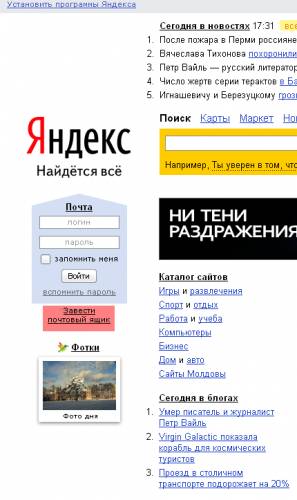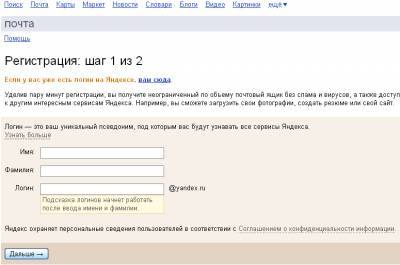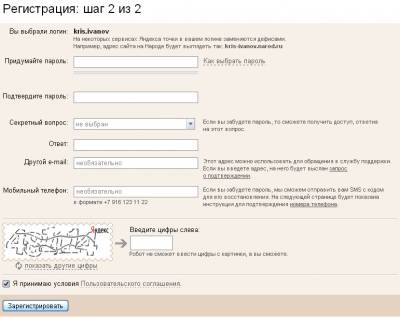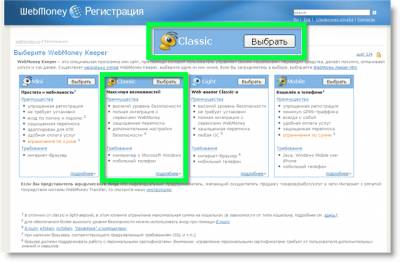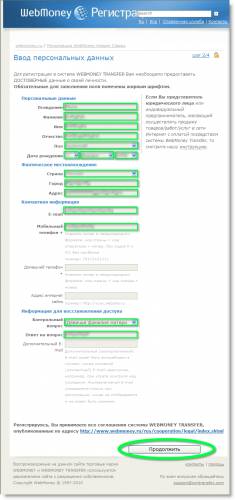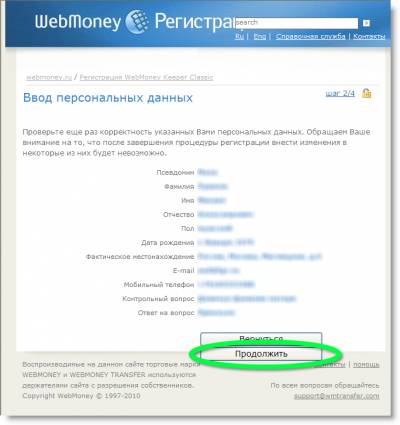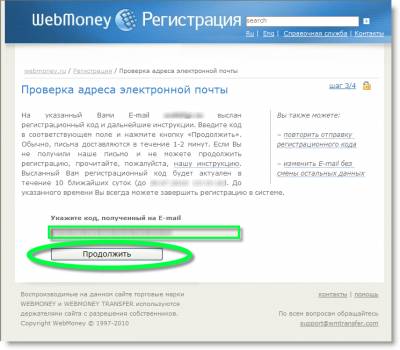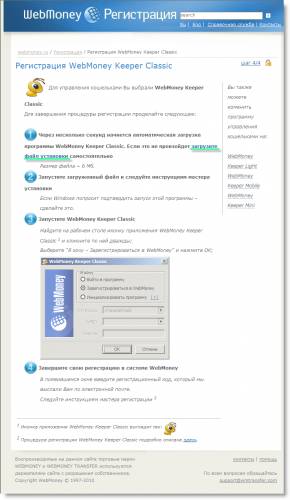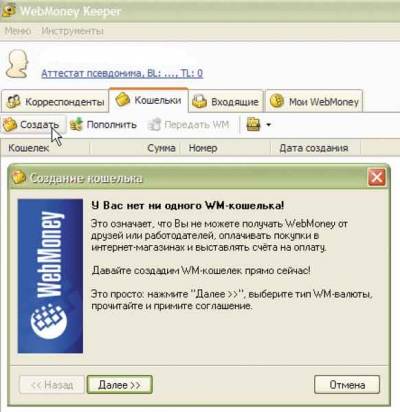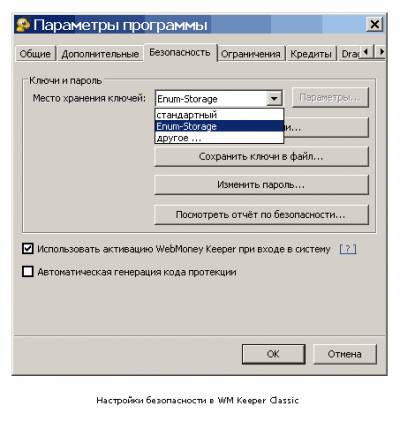Создаем электронную почту и webmoney-кошелек
- Первое, что пригодится для работы в интернете - это электронная почта (необходима для регистрации на любом сайте сети да и просто для общения) и платежная система (нужна для совершения денежных операций в сети и последующего перевода в наличные). Почту можете зарегистрировать на любом сервисе (например, http://mail.ru http://yandex.ru http://rambler.ru http://google.ru и т.д.)
Создание электронной почты
- Рассмотрим вариант регистрации почты на примере яндекса (yandex.ru)
- Переходим на сайт www.yandex.ru, внизу формы для авторизации нажимаем на ссылку «Завести почтовый ящик».
- В открывшемся окне указываем имя, фамилию и название для будущего почтового ящика на латинице. После того как поля заполнены жмем «Далее».
- В новом окне придумываем и вписываем пароль доступа к электронной почте, а также секретный вопрос и ответ на него (секретный вопрос нужен для восстановления забытого пароля, ответив на него правильно можно вновь получить доступ к почтовому ящику). Дополнительную информацию (телефон и другой e-mail) можно не указывать.Заполнив необходимые поля необходимо ввести цифры указанные на рисунки снизу, согласится с условиями использования сервиса, и нажать «Далее».
Регистрация в платежной системе webmoney
- В сети существует множество платежных систем, но на территории СНГ больше всего распространена http://webmoney.ru и с ней работают большинство отечественных проектов. Поэтому если хотите нормально зарабатывать, вам просто необходимо в ней зарегистрироваться (в дальнейшем вы сможете зарегистрироваться и в других платежных системах)
- Для начала перейдите на сайт webmoney.ru и кликните по ссылке «Бесплатная регистрация», как показано на рисунке:
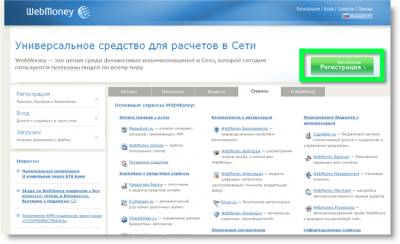
- После перехода появилась страница с выбором одного из клиентов WebMoney Keeper, с помощью которого Вы будете управлять своими кошельками. Наиболее удобным и защищенным является клиент WebMoney Keeper Classic, поэтому я рекомендую использовать его:
- На следующей странице заполняем регистрационную форму своими персональными данными. Выделенные зеленым цветом поля обязательны для заполнения. После заполнения всех полей нажимаем кнопку «Продолжить»:
- Важно: Все данные должны быть достоверными, т.к. в дальнейшем на указанный Вами e-mail и номер телефона будут высланы регистрационные коды, которые необходимы для завершения регистрации! Также необходимо запомнить, а лучше записать все данные, чтобы в случае потери можно было легко восстановить доступ!
- Далее будет предложено проверить свои персональные данные. Если всё правильно, то жмем кнопку «Продолжить», если же Вы где-то ошиблись, можете нажать кнопку «Вернуться» и исправить данные.
- На следующей странице будет проведена проверка e-mail и мобильного телефона. На указанный Вами e-mail будет выслан регистрационный код и дальнейшие инструкции. На номер мобильного телефона придет СМС с ещё одним регистрационным кодом. Вводим полученный на e-mail код и жмем кнопку «Продолжить»:
- После успешной проверки e-mail и номера мобильного телефона, скачиваем и устанавливаем WebMoney Keeper Classic.
- Завершаем свою регистрацию согласно инструкции на сайте
- После того как все сделаете, запускаете WebMoney Keeper Classic и во вкладке кошельки создаем новый Z и R кошелек (z - в долларах, R - в рублях)
- Важно: для обеспечения безопасности и чтобы иметь возможность заходить в webmoney c любого компьютера я советую использовать enum storage. Для этого подключаемся к WMID традиционным способом, после чего открываем окно "Меню -> Настройки -> Программы -> Безопасность" и выбираем там в списке "Enum-Storage" (см. рисунок ниже). Далее жмем OK в этом окне, соглашаемся с предупреждением и вводим ваш регистрационный email в появившемся маленьком окошке. Жмем "Далее", вводим число-ответ, узнав его у своего телефонного ENUM-клиента (телефонный ENUM-клиент можно скачать с сайта http://www.e-num.ru, для чего войдите на сайт с помощью вашего емэйла)
- Всё, теперь для подключения к данному WMID используем Enum-авторизацию. Для этого при входе кликните на стрелочке в сейфе и выберите из списка "Enum-Storage". Введите email. Затем определите с помощью телефонного клиента и введите число-ответ. Затем введите пароль к WMID, к которому подключаетесь. "Зачем еще и пароль вводить?" - спросите вы. В целях безопасности: даже если ваш мобильник с Enum-клиентом окажется в руках злоумышленника, ему надо будет знать еще и пароль.
- Итак когда все для работы готово неплохо бы и начать забивать деньгами ваш кошелек:)